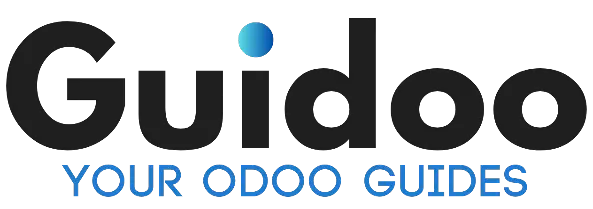Dans toute entreprise, de petite ou de grande taille, une bonne gestion des stocks et des inventaires est cruciale. Un produit stocké dans la mauvaise zone, mal compté ou un produit défectueux mis en stock peut engendrer une perte de temps, d'argent et une baisse de la productivité.
Dans son application Inventaire, Odoo permet aux entreprises de créer des routes ou des itinéraires que les produits vont automatiquement suivre pour rentrer et sortir des emplacements de stockage. Chacune de ces routes est liée à des règles qui se déclenchent lors d'une certaine action et engendrent alors des transferts internes. Ainsi, en suivant ces routes définies, le risque d'erreurs humaines est réduit et la rapidité des flux logistiques est améliorée.
Par définition, les routes sur Odoo sont des chemins empruntés par les produits au sein d'un entrepôt, d'un espace de stockage. Avant d'encoder ces différentes routes dans Odoo, il est nécéssaire de se demander par quelles étapes doivent passer les produits en arrivant en stock ? Peuvent-ils dès leur réception aller en espace de stockage ou doivent-ils passer un contrôle de qualité ? Quant à l'expédition, les produits doivent-ils passer par une zone de colisage avant de partir en livraison ou non ?
Toutes ces étapes par lesquelles les produits doivent passer sont intégrables dans Odoo pour chaque entrepôt de l'entreprise ou assignables directement à un type de produits.
Les routes attribuées à un type de produits
Configuration :
Inventaire > configuration > catégorie.
Toutes vos catégories de produits/services sont alors visibles. Pour chaque catégorie, il vous est possible de sélectionner un type de route à assigner à la catégorie.
Les routes d'entrée et de sortie de stock attribuées à un espace de stockage
Configuration :
Pour activer les routes en plusieurs étapes sur Odoo il vous faut avant-tout vous rendre dans le module inventaire. Ensuite dans configuration, rendez-vous dans la partie entrepôt et activez les "routes en plusieurs étapes". Il vous est ensuite possible de créer vos propres routes personnalisées en fonction de l'entrepôt choisi.
Inventaire > Configuration > Entrepôt > Routes en plusieurs étapes.
Besoin d'aide avec votre gestion de stock et d'inventaire sur Odoo ?
Bénéficiez des conseils de nos experts et d'une analyse de projet gratuite.
💡 Avant d'activer les routes en plusieurs étapes, assurez-vous de bien configurer tous vos entrepôts et emplacements de stockage dans Odoo. Cela vous permettra de leur assigner simplement les routes les plus adéquates.
Pour chaque entrepôt, sélectionnez la route par défaut. Trois possibilités sont proposées par Odoo.
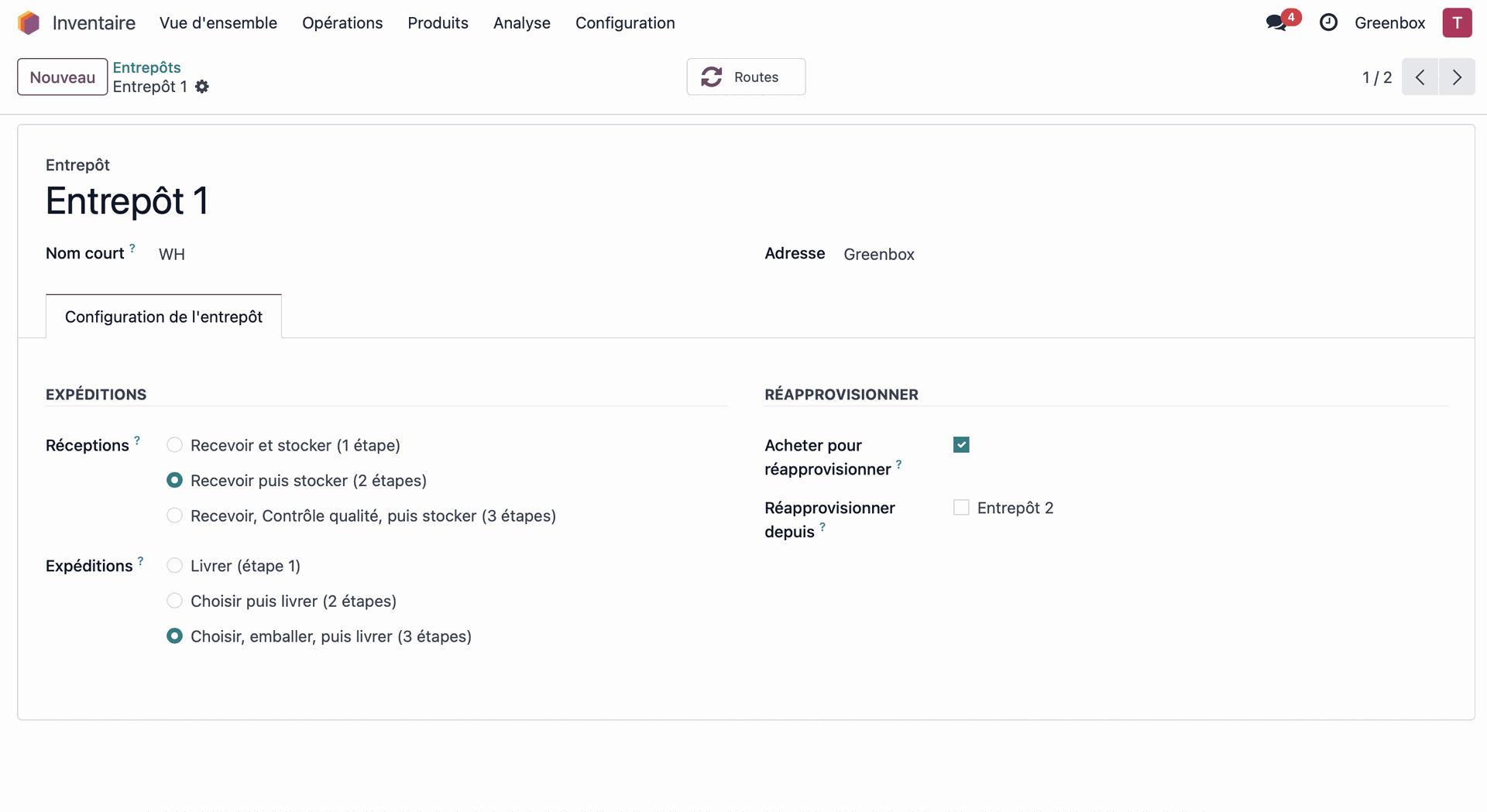
1. Le premier cas, en une seule étape, suppose que dès que vous recevez un produit, il est considéré comme mis en stock et inversement pour l'expédition.
2. Pour la réception ou l'expédition en deux étapes, cette route suppose qu'il faille d'abord recevoir/choisir le produit avant de le stocker/livrer.
3. La dernière solution, la réception en trois étapes, comprend : la réception du produit, le contrôle qualité et la mise en stock. Pour l'envoi, la route en trois étapes comprend : la sélection, l'emballage et la livraison.
Les règles générées par les routes
Pour configurer les règles liées aux différentes routes, rendez-vous dans les configurations des routes. Vous retrouverez ainsi toutes vos routes créées. Chaque route possède ses règles assignées. Les règles sont des manières d'automatiser les transferts internes qui se font au sein d'un entrepôt. Par exemple, dans les cas d'une route en trois étapes, lorsqu'un produit est vendu, cela génère non seulement un bon de livraison mais également plusieurs transferts internes entre le stock et la zone de picking, entre la zone de picking et la zone de colisage et enfin entre la zone de colisage et le point d'enlèvement.
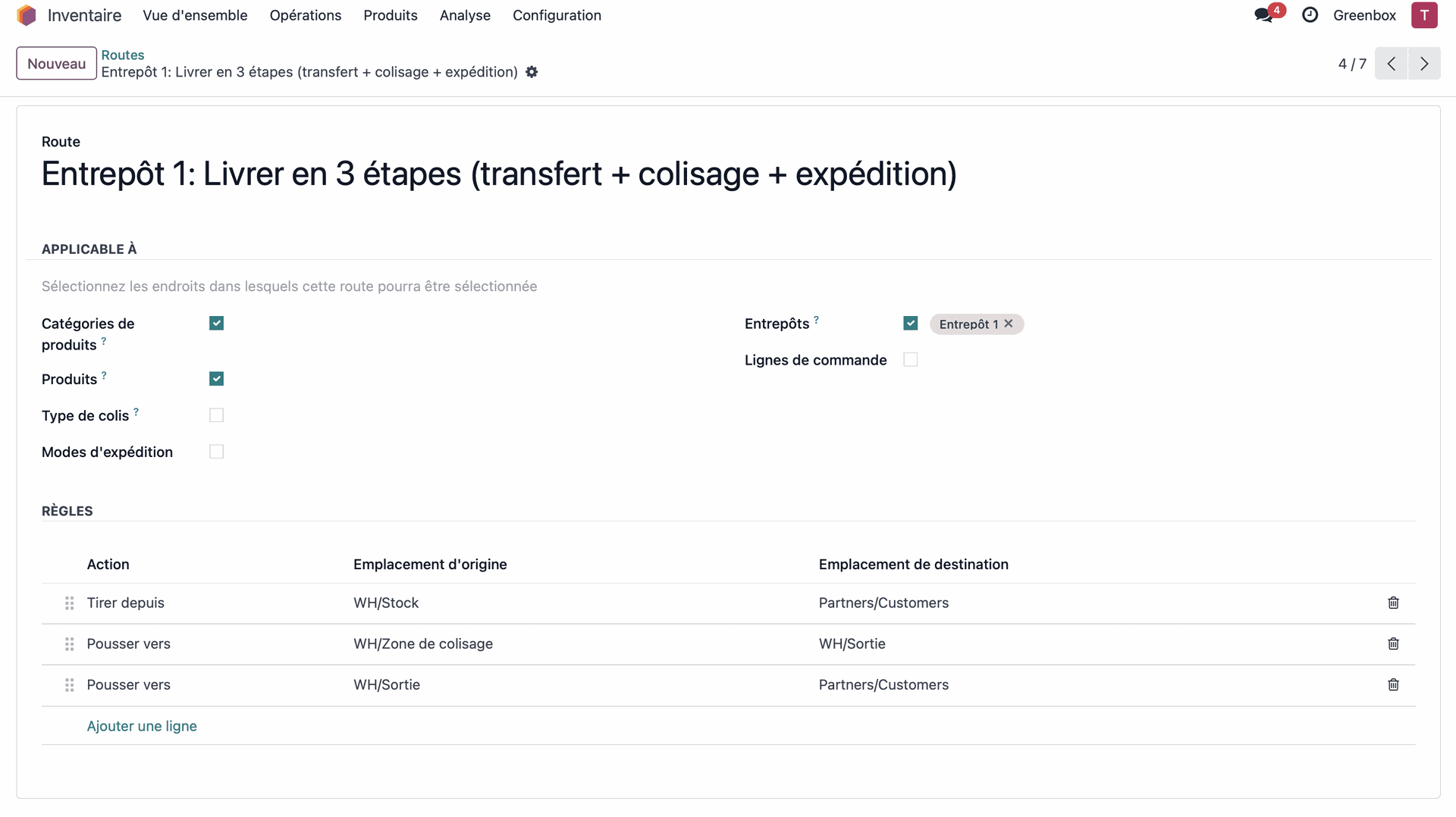
Chaque nouvelle règle ajoutée à une route doit remplir une action précise. Odoo propose quatre actions déjà configurées, à vous de choisir parmi celles-ci :
-> Acheter
-> Tirer depuis : la vente d'un produit tire le produit d'un emplacement vers un autre, entrainant un transfert interne.
-> Pousser vers : la réception d'un produit pousse celui-ci d'un emplacement vers un autre, entrainant un transfert interne.
-> Tirer & Pousser : cette règle génère un transfert interne à la réception d'un produit et un autre transfert interne à la vente d'un produit.
Ensuite, en fonction de votre organisation, les emplacements d'origine et de destination peuvent être modifiés et adaptés en fonction de vos différents espaces de stockage et de votre organisation interne.
En conclusion, une bonne configuration de vos espaces de stockage, de vos routes et de vos règles sont indispensables à une gestion de stock optimale avec Odoo.
MERCI D'AVOIR LU CET ARTICLE !